VM 打开和使用OVA格式文件
虚拟机版本VMware® Workstation 16 Pro
直接使用VM打开文件

打开方式:“文件”-“打开”-“选择文件”-新建名称,运行时会报错误,请忽略。
编辑虚拟机-设置为NAT模式。
使用虚拟机打开
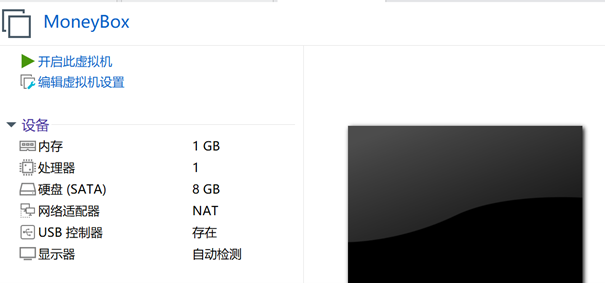
修改密码和网络配置
1.出现蓝色界面时按e,进入编辑模式。
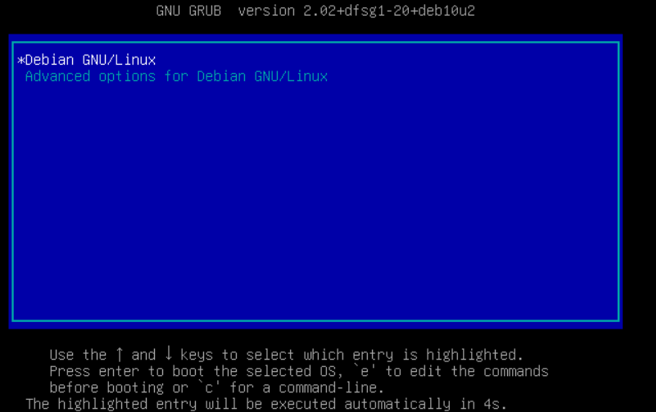
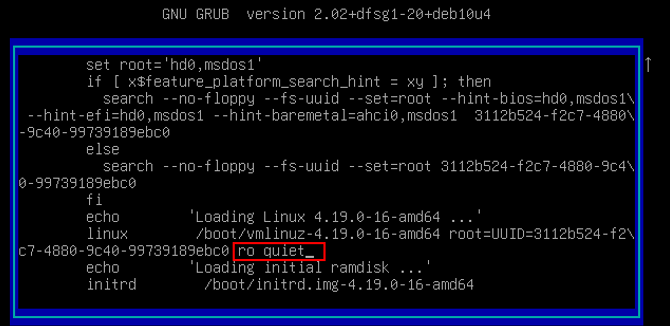
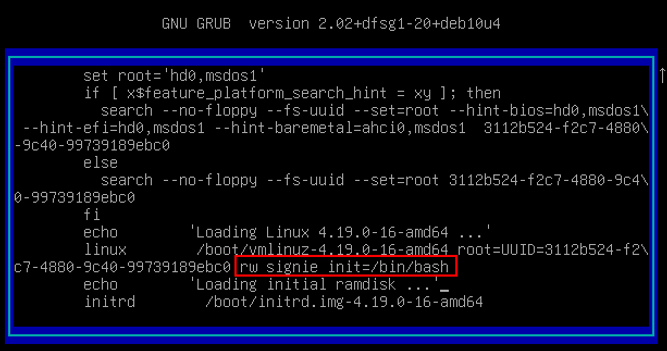
将红色方框框起来的改成rw signie init=/bin/bash(单用户模式)
然后按下ctrl+x,得到如下界面。
修改root密码
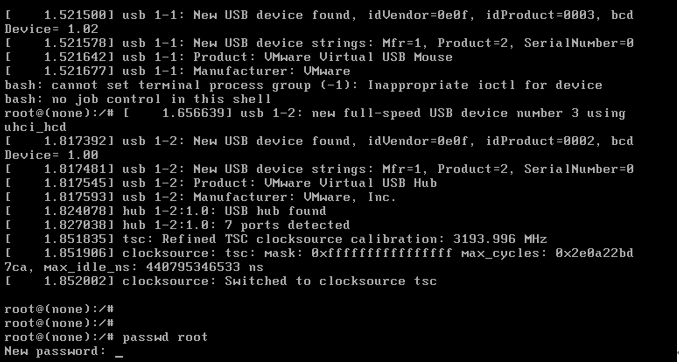
修改网络配置
使用命令ip a,发现网卡的名字叫做enp0s3,需要将其改成eth0。进入配置文件之中。
vi /etc/network/interfaces
# The primary network interface
auto eth0 # 自启动网卡eth0
iface eth0 inet dhcp # dhcp获取地址
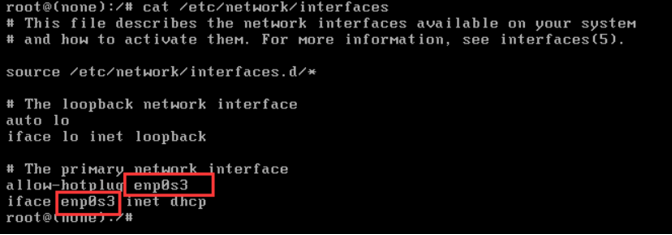
可能为其他的配置形式,都修改为如下所示(最后两行):
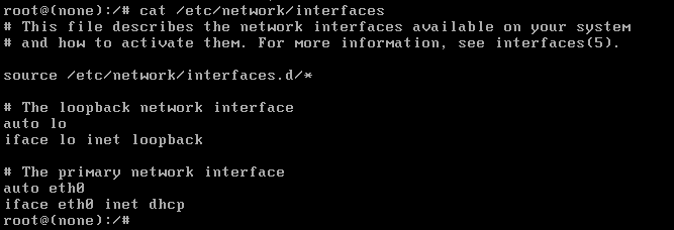
改好以后保存并退出:wq
注意,在vi下只能通过Delete来删除,键盘上的Backspace在vi中只能是向左走,不能用来删除。部分hub安装有vim。
修改网卡内核参数:避免启动时网卡被修改成其他名称。vulhub靶机由于网卡问题不能连通。
统一将网卡修改为eth0,修改文件vi /etc/default/grub。
GRUB_CMDLINE_LINUX="net.ifnames=0 biosdevname=0" # 设置网卡为eth0
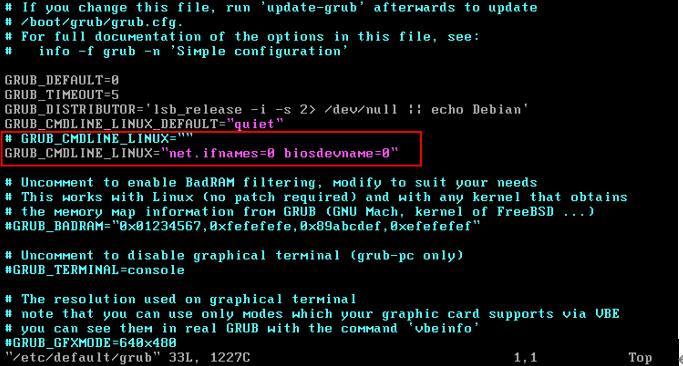
更新grub配置,在命令行执行。
sudo update-grub
或者
sudo grub-mkconfig -o /boot/grub/grub.cfg
重启虚拟机并查看网卡是否为eth0,是否正常获取ip地址。
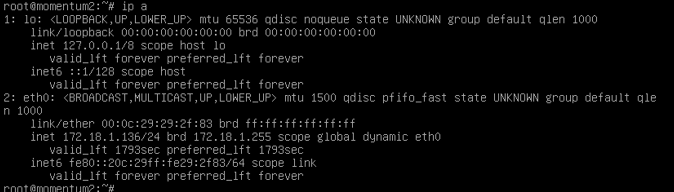
Tips:
- 可以先修改密码然后进入虚拟机修改相关配置
- 进入虚拟机后重启命令为init 6
验证方式,可以使用同在一个NAT的kali,进行arp探测或者直接ping验证。
arp-scan -I eth0 -l | grep VM
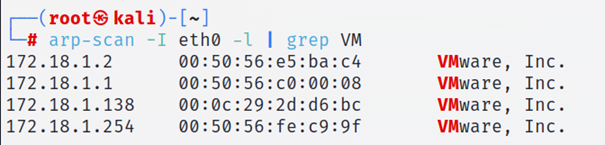
解决问题:虚拟机网卡和配置文件不一致&vulhub靶机下载IP地址不生效。
补充
net.ifnames=0 biosdevname=0 详解
一致性网络设备命名(Consistent Network Device Naming)
背景
在centos5的时候,我们习惯了eth0这样的网络设备命名,在centos6发现网络设备变成了em1这样的命名。那时我们在安装的时候,给启动参数加上 biosdevname=0,就可以继续使用eth0这样的命名。
升级到centos7后,发现原有的参数biosdevname=0不起作用了,网络设备变成了eno1这样的名称。
centos7这种变化的原因是由于systemd和udev引入了一种新的网络设备命名方式:一致网络设备命名(CONSISTENT NETWORK DEVICE NAMING)。
为什么需要这个
服务器通常有多块网卡,有板载集成的,同时也有插在PCIe插槽的。
Linux系统的命名原来是eth0,eth1这样的形式,但是这个编号往往不一定准确对应网卡接口的物理顺序。
为解决这类问题,dell开发了biosdevname方案(systemd v197版本中将dell的方案作了进一步的一般化拓展)。
目前的Centos既支持dell的biosdevname,也支持systemd的方案。
Centos7中的命名策略
Scheme 1: 如果从BIOS中能够取到可用的,板载网卡的索引号,则使用这个索引号命名,例如: eno1,如不能则尝试Scheme 2
Scheme 2: 如果从BIOS中能够取到可以用的,网卡所在的PCI-E热插拔插槽的索引号,则使用这个索引号命名,例如: ens1,如不能则尝试Scheme 3
Scheme 3:如果能拿到设备所连接的物理位置信息,则使用这个信息命名,例如:enp2s0,如不能则尝试Scheme 5
Scheme 5:传统的kernel命名方法,例如: eth0,这种命名方法的结果不可预知的,即可能第二块网卡对应eth0,第一块网卡对应eth1。
Scheme 4 使用网卡的MAC地址来命名,这个方法一般不使用。
biosdevname和net.ifnames两种命名规范
设备类型:
- en 表示Ethernet
- wl 表示WLAN
- ww 表示无线广域网WWAN
设备位置:
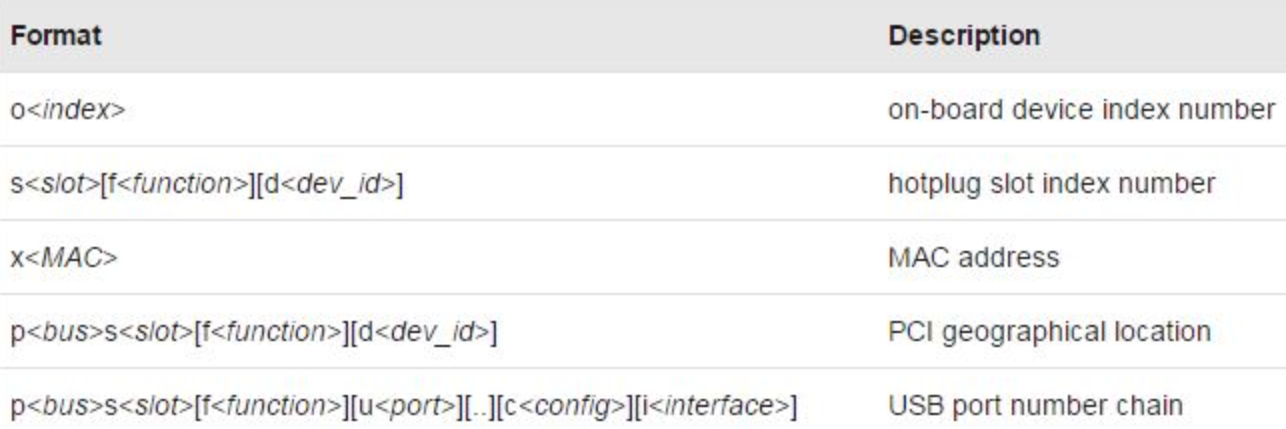
实际的例子: - eno1 板载网卡
- enp0s2 pci网卡
- ens33 pci网卡
- wlp3s0 PCI无线网卡
- wwp0s29f7u2i2 4G modem
- wlp0s2f1u4u1 连接在USB Hub上的无线网卡
- enx78e7d1ea46da pci网卡
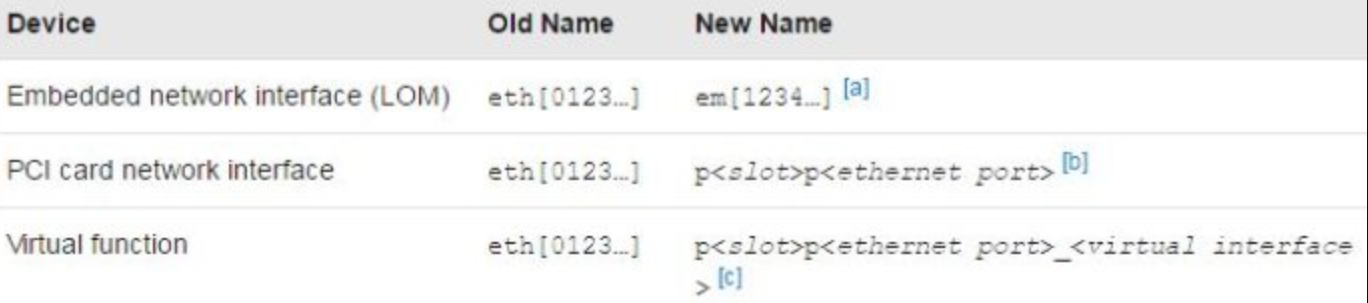
实际的例子: - em1 板载网卡
- p3p4 pci网卡
- p3p4_1 虚拟网卡
biosdevname/net.ifnames应用
这两个参数都可以在grub配置中提供,biosdevname=0是系统默认值(dell服务器默认是1),net.ifnames=1是系统默认值。
#vi /boot/grub/grub.conf
kernel /boot/vmlinuz biosdevname=1
initrd /boot/initrd.img
第二节所说的Scheme的策略顺序是系统默认的。
如系统BIOS符合要求,且系统中安装了biosdevname,且biosdevname=1启用,则biosdevname优先;
如果BIOS不符合biosdevname要求或biosdevname=0,则仍然是systemd的规则优先。
如果用户自己定义了udev rule来修改内核设备名字,则用户规则优先。
内核参数组合使用的时候,其结果如下:
默认内核参数(biosdevname=0,net.ifnames=1): 网卡名 "enp5s2"
biosdevname=1,net.ifnames=0:网卡名 "em1"
biosdevname=0,net.ifnames=0:网卡名 "eth0" (最传统的方式,eth0 eth1 傻傻分不清)
entos7网卡重命名为ethx格式
如果你希望继续使用 eth0 这样的传统名称,那么在安装启动(pxe)时加上参数:
net.ifnames=0 biosdevname=0
如果你已经安装完了,希望改成eth0这样的名称,那么执行如下操作需要:
1.修改grub2启动参数,在GRUB_CMDLINE_LINUX的中加上"net.ifnames=0 biosdevname=0"的参数
vi /etc/sysconfig/grub
GRUB_CMDLINE_LINUX=”rd.lvm.lv=vg0/swap vconsole.keymap=us crashkernel=auto vconsole.font=latarcyrheb-sun16 net.ifnames=0 biosdevname=0rd.lvm.lv=vg0/usr rhgb quiet”
2.重新加载到启动中
grub2-mkconfig -o /boot/grub2/grub.cfg
3.重新对网卡配置文件进行命名(网卡文件全部重命名,顺便修改配置文件NAME、DEVICE的名称)
mv /etc/sysconfig/network-scripts/ifcfg-enp0s3 /etc/sysconfig/network-scripts/ifcfg-eth0
4.reboot重启生效


 浙公网安备 33010602011771号
浙公网安备 33010602011771号